
Неделю назад психанул и перешёл на ластецкий MacBook Air на M1. Решил минимизировать число установленных на него приложений без нативной поддержки первого чипа из линейки Apple Silicon. Rosetta 2 супер, но без неё всё же быстрее.
Пришлось отказаться от Pocket, который под macOS фактически перестали дорабатывать. Вместо него для хранения материалов из интернета теперь использую Instapaper. Другой софт также получилось удачно заменить. Появились и новые находки.
В итоге выделил 20 реально полезных приложений с поддержкой Apple M1, которые рекомендую ставить на каждый новый Mac с этим чипом. Вот они:
1. Affinity Photo — отличный редактор для растровой графики
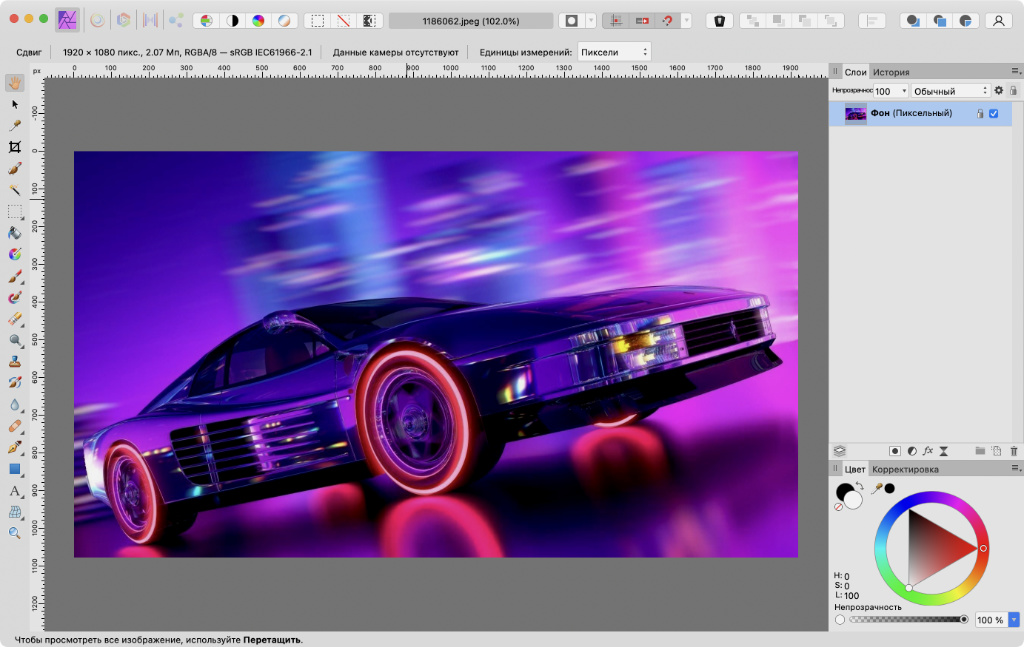
На M1 это приложение просто летает
Зачем нужно: графический редактор станет отличной заменой для Adobe Photoshop без большой нагрузки на железо и регулярной оплаты подписки.
Принципиально перестал использовать софт Adobe из-за большой стоимости, высоких аппаратных требований, глюков и дикой разрядки аккумулятора.
Графические инструменты Affinity даже спустя пару лет кажутся мне наиболее логической заменой. Все необходимые фишки есть, а недостатков минимум.
💻 Скачать приложение (2 290 руб.)
2. Pixelmator Pro — интеллектуальный редактор для фотографий
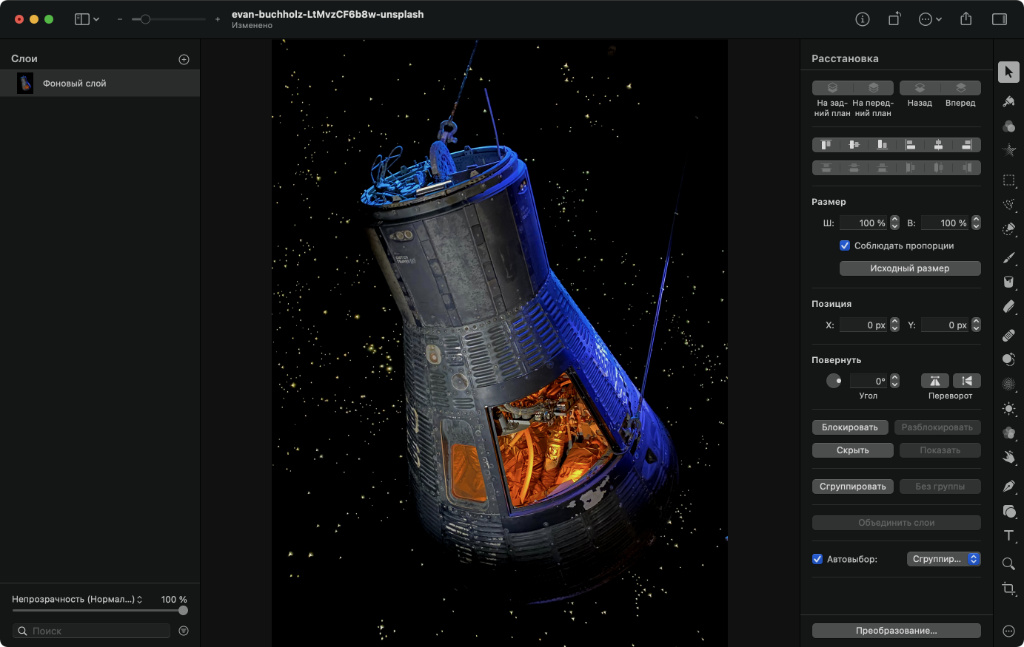
Идеально для обработки снимков
Зачем нужно: редактор фотографий отличается удачным использованием нейронных сетей для обработки снимков.
Этот редактор нужно попробовать только из-за его фишек, основанных на ИИ. С помощью него, к примеру, можно умно убрать шумы на снимке.
💻 Скачать приложение (3 790 руб.)
3. Magnet — гибкое управление окнами через сочетания клавиш
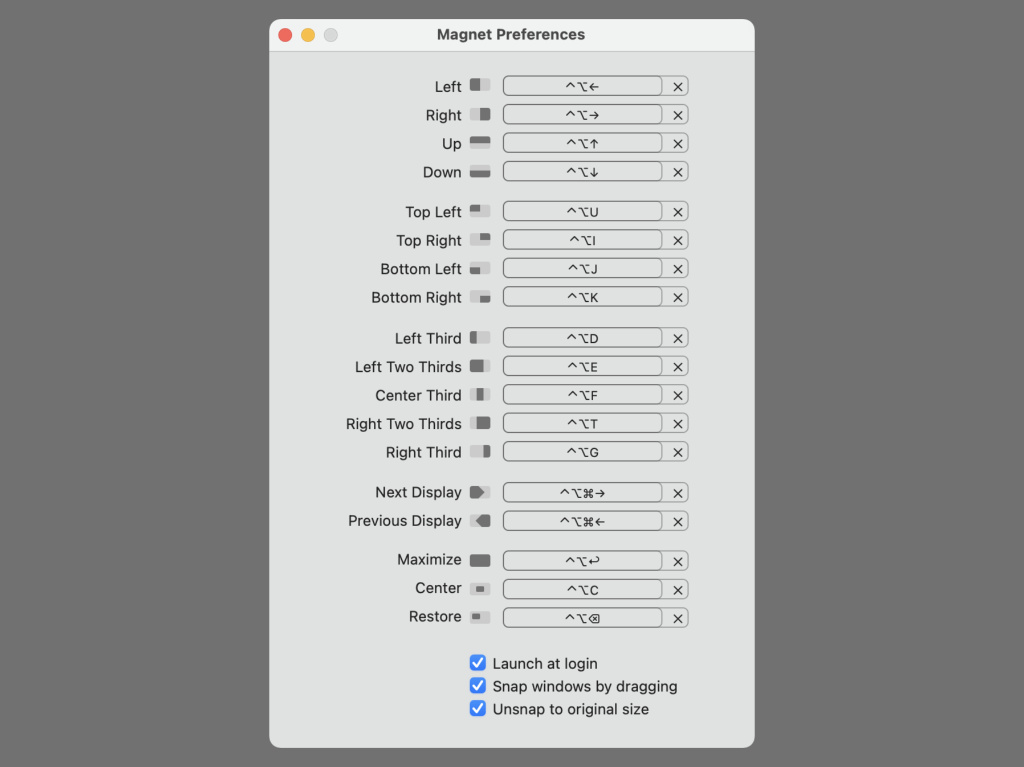
Здесь указаны сочетания клавиш для работы с окнами
Зачем нужно: приложение даёт возможность контролировать размер и расположение окон с помощью клавиатурных сокращений.
Единственное, в чем macOS проигрывает Windows, как мне кажется, — гибкость работы с окнами. Тем не менее, одна маленькая утилита нивелирует все недостатки.
💻 Скачать приложение (749 руб.)
4. The Unarchiver — простая утилита для работы с архивами
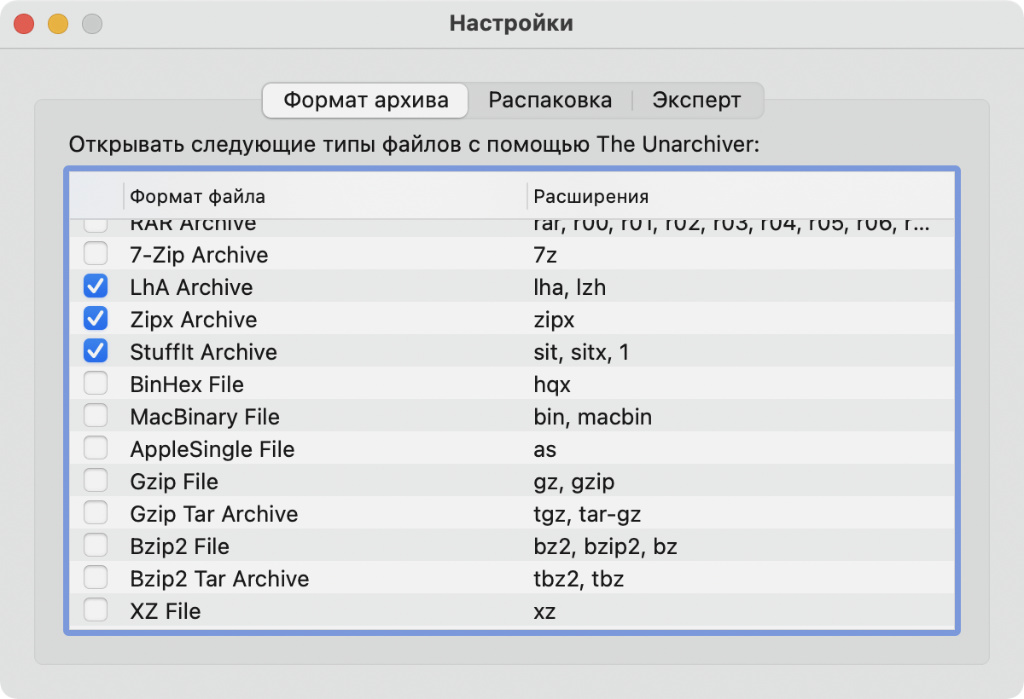
Число поддерживаемых форматов удивляет
Зачем нужно: примитивная утилита заменяет встроенный инструмент для работы с архивами и заточена под извлечение файлов из любых форматов.
Простой, удобный и, что также важно, бесплатный инструмент для работы с архивами. Круто, что поддерживает M1.
💻 Скачать приложение (бесплатно)
5. AppCleaner — правильное удаление установленных приложений

Достаточно перетащить значок приложения в окно «удалятора»
Зачем нужно: простое приложение даёт возможность автоматически подчищать хвосты от установленного на Mac софта.
Желательно удалять приложения именно с помощью этого инструмента. С ним хвостов в системе будет оставаться заметно меньше.
💻 Скачать приложение (бесплатно)
6. Microsoft Remote Desktop — удалённый доступ к Windows
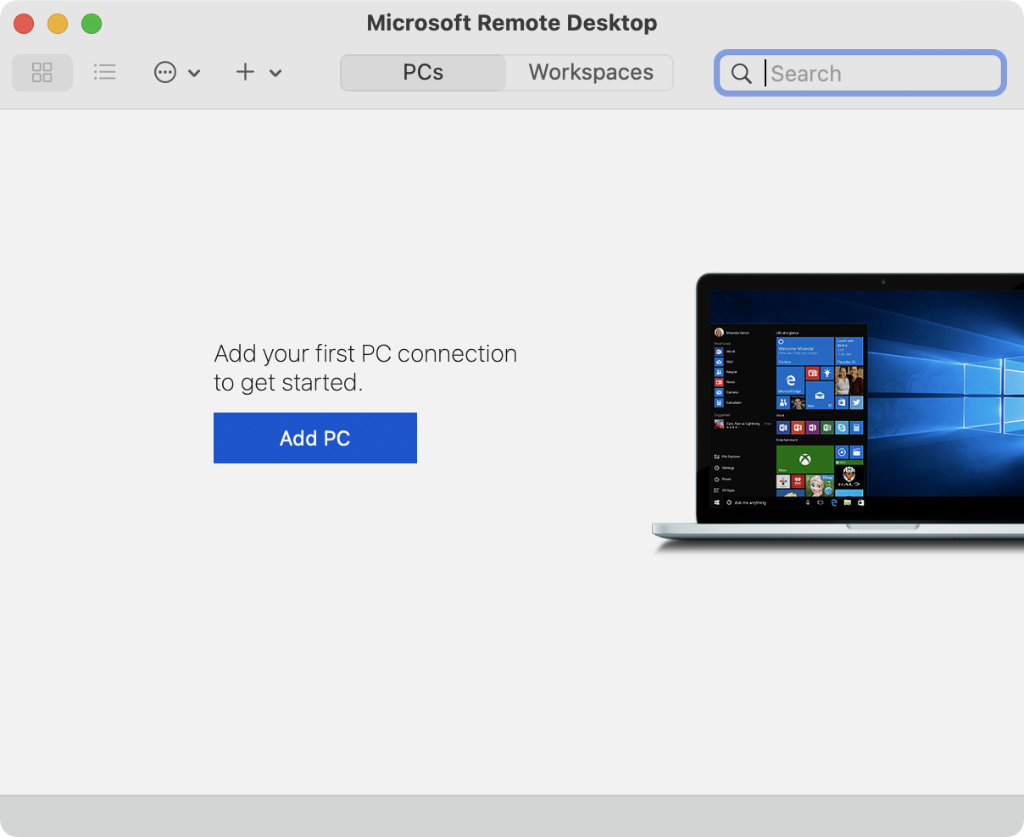
Добавляем удалённый компьютер, и вперёд
Зачем нужно: фирменное приложение от Microsoft для удалённого доступа к компьютерам на базе Windows для использования их ресурсов.
С помощью этой решения, к примеру, можно подключаться к серверу для использования 1C.
💻 Скачать приложение (бесплатно)
7. Disk Drill — восстановление случайно удалённых файлов
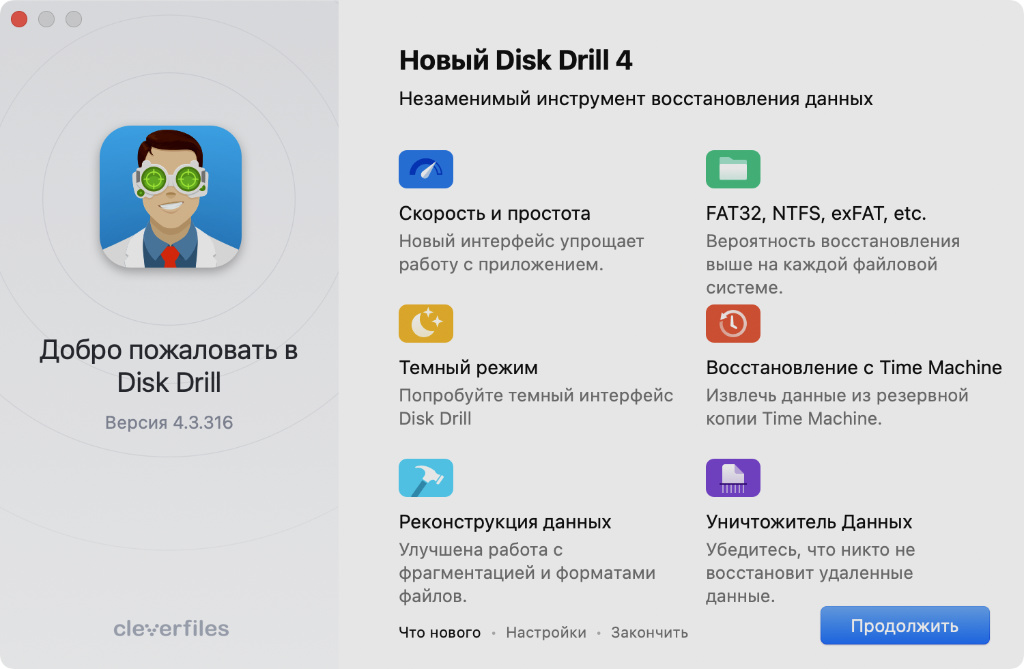
Вариантов для работы с дисками предостаточно
Зачем нужно: с помощью этого приложения можно восстановить файлы со встроенного или внешнего накопителя, даже если они были удалены с него полностью.
Держу эту утилиту установленной просто на всякий случай. Рассказывал о ней отдельно.
💻 Скачать приложение (бесплатно + версия Pro)
8. Blackmagic Disk Speed Test — тест скорости SSD
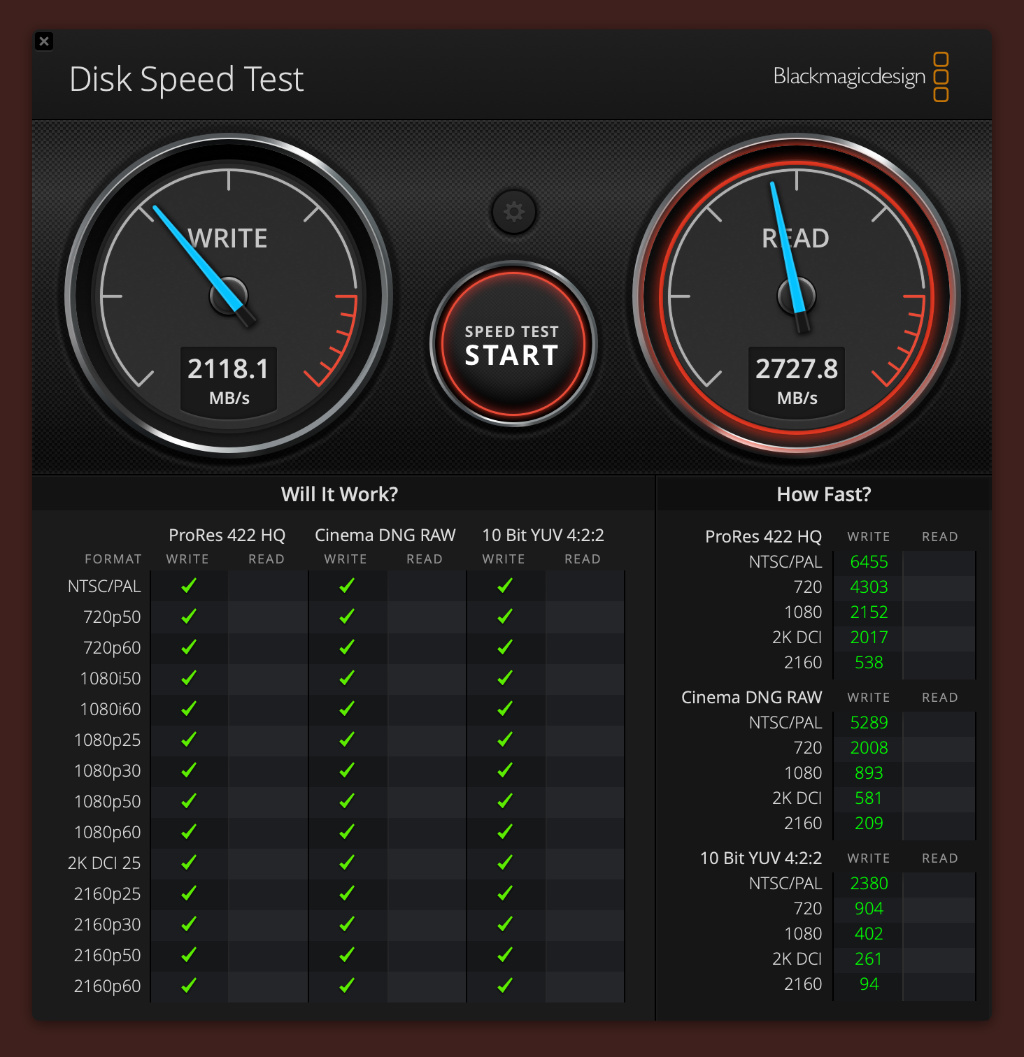
Оценка скорости работы встроенного SSD базового MacBook Air на M1
Зачем нужно: утилиту удобно использовать для теста скорости внешних SSD и используемых вместе с ними кабелей.
Регулярно проверять встроенный диск не нужно. Но внешние не помешает. К примеру, столкнулся с некачественными кабелями для своего SSD, которые сильно резали скорость. Без такого вот бенчмарка не определил бы это и страдал. Полезно.
💻 Скачать приложение (бесплатно)
9. Zoom — один из самых популярных способов видеосвязи
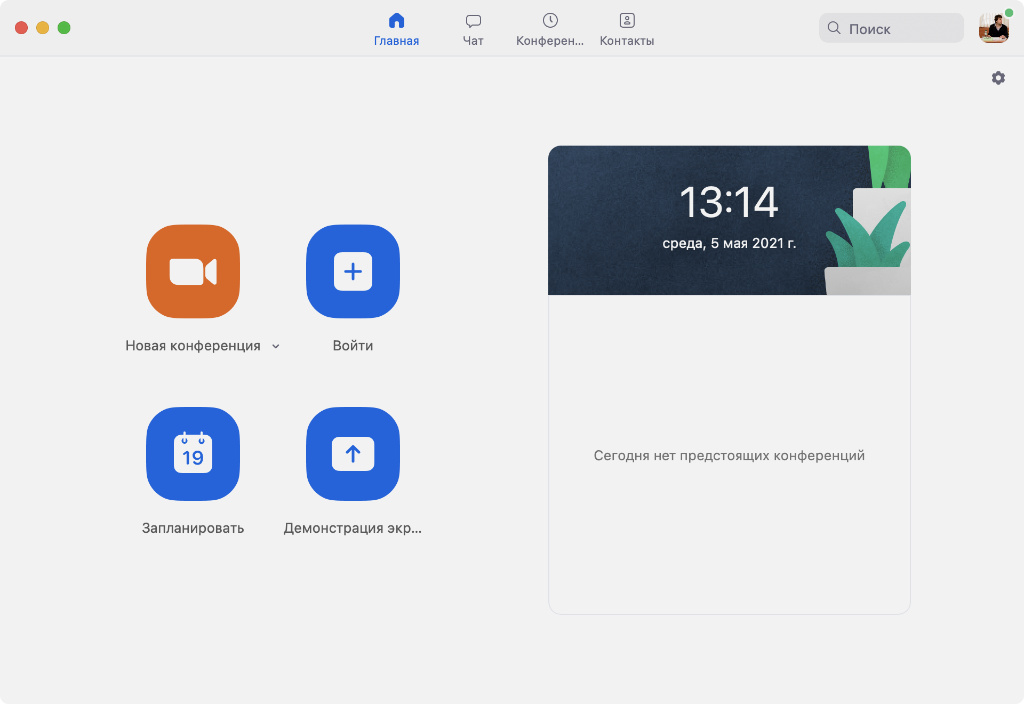
Начнём конференцию!
Зачем нужно: достаточно удобное приложение для организации видеовстреч, лекций и семинаров онлайн.
Интересно, что с официального сайта скачивается обычная версия приложения, которая не запустится без Rosetta 2. Когда она убеждается, что устанавливается на Apple Silicon, предлагает скачать оптимизированный вариант.
💻 Скачать приложение (бесплатно)
10. Simplenote — простые заметки с шарингом веб-страницами
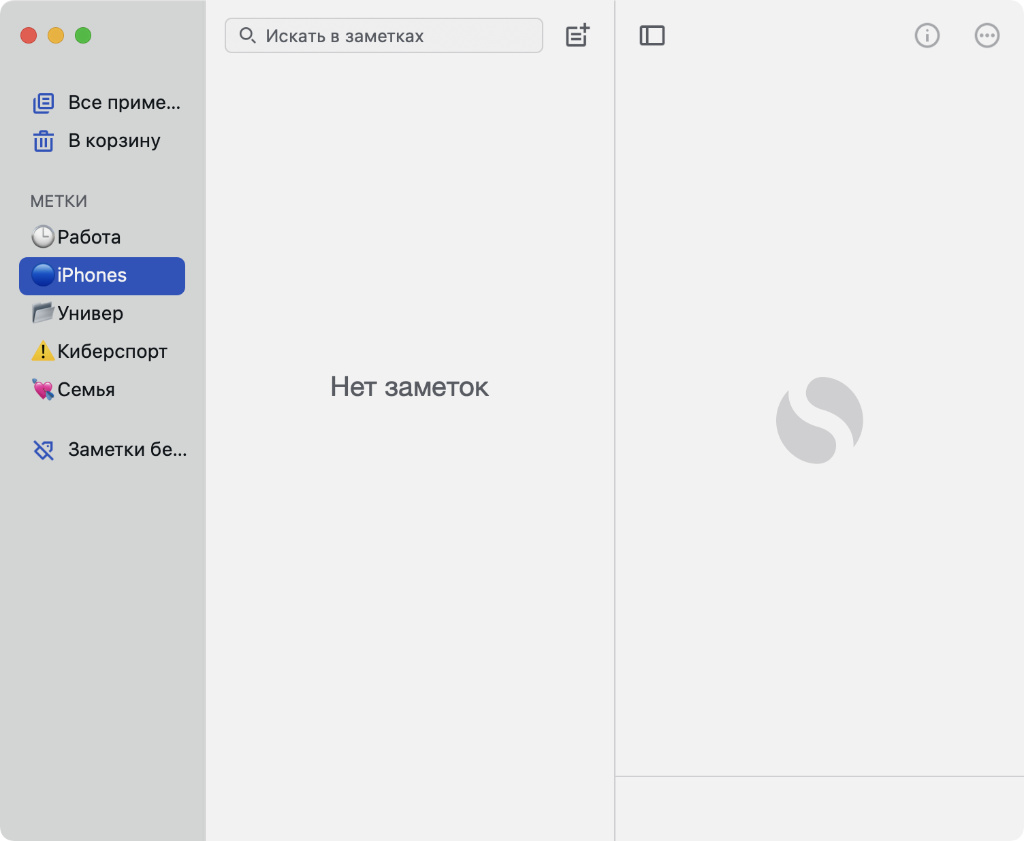
Создаём заметку и отправляем её в веб
Зачем нужно: с помощью этого приложения можно не только вести личные записи, но и публиковать общественную информацию в виде веб-страниц для доступа к ней онлайн.
С помощью этого приложения-сервиса можно даже создать небольшую страничку-визитку, которую получится распространять между заказчиками и клиентами.
💻 Скачать приложение (бесплатно)
11. VLC — многофункциональный мультимедийный комбайн
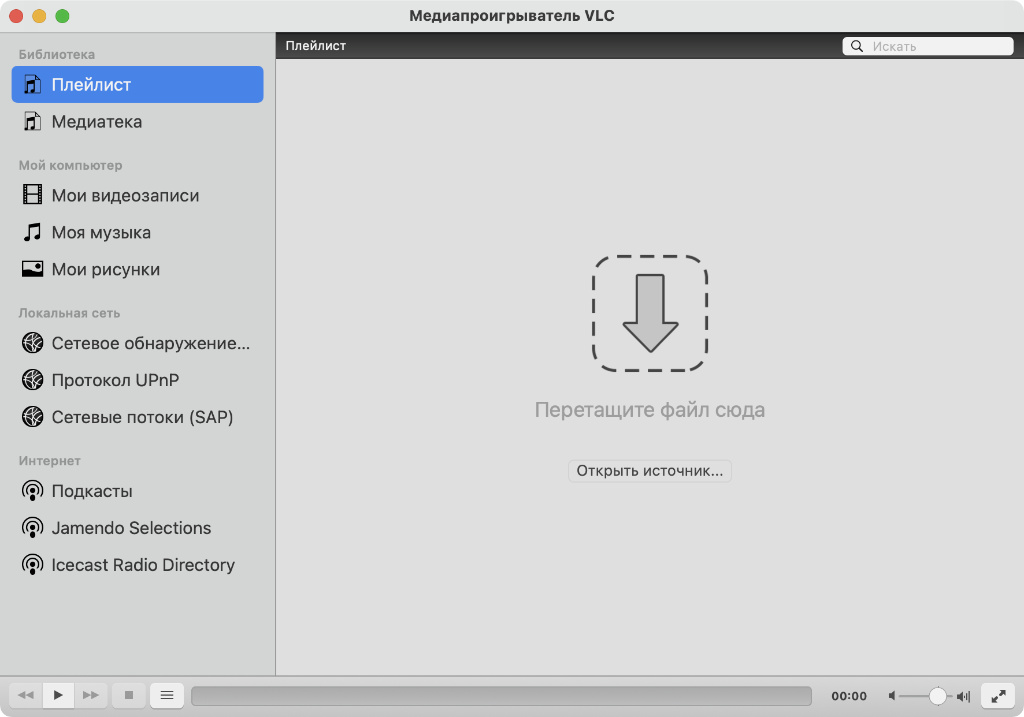
Всеядность этого комбайна впечатляет
Зачем нужно: один из самых популярных мультимедийных плееров, который поддерживает не только видео, но и аудио, а также изображение.
Любой офлайн-контент сам предпочитаю потреблять именно через это приложения. Ничего более адекватного пока не встречал.
💻 Скачать приложение (бесплатно)
12. Tuxera NTFS — добавление поддержки NTFS в macOS
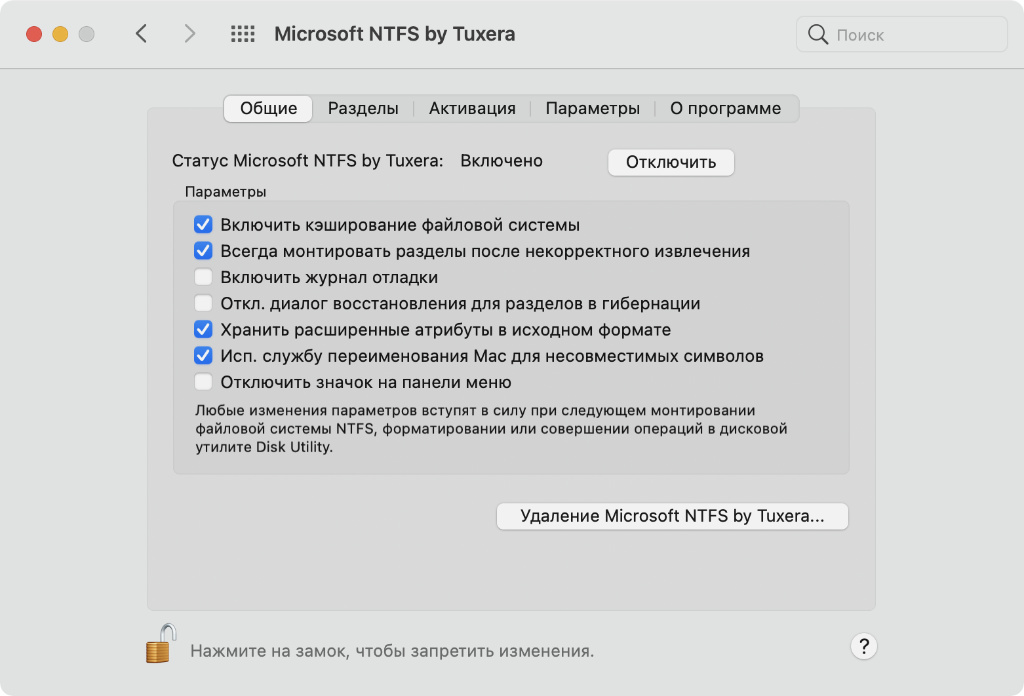
Без этого инструмента просто никуда
Зачем нужно: незаменимая утилита для работы с файловой системой NTFS, которая повсеместно используется за пределами экосистемы Apple.
Эта утилита добавляет полноценную работу с файловой системой, которая в стандарте практически не доступна Mac.
💻 Скачать приложение (15 евро за персональную версию)
13. coconutBattery — проверка аккумуляторов техники Apple
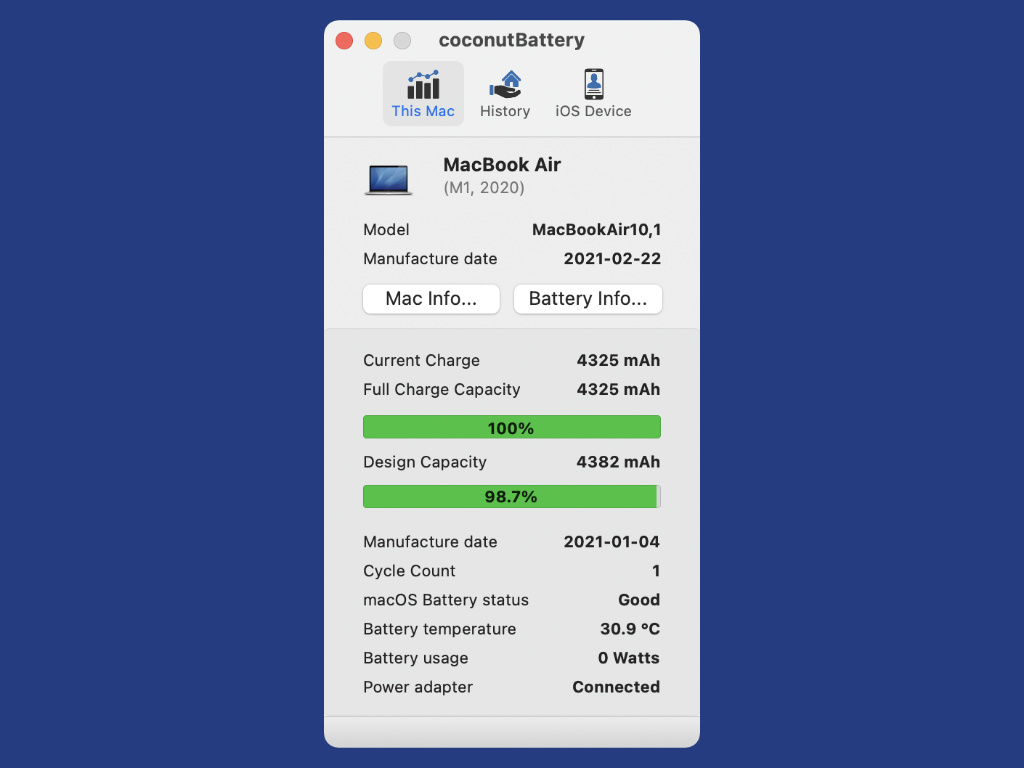
Оставляю этот скриншот себе на память — всего 1 цикл перезарядки аккумулятора за несколько дней работы от сети
Зачем нужно: одна из самых популярных утилит, которая показывает состояние аккумулятора Mac, а также устройств Apple, которые подключены к нему.
Это приложение считается эталонным в вопросе контроля состояния аккумулятора. Оно особенно пригодится тем, кто работает с продажей техники Apple на вторичном рынке.
💻 Скачать приложение (бесплатно + версия Plus)
14. VirtualDJ — виртуальная музыкальная станция для диджея
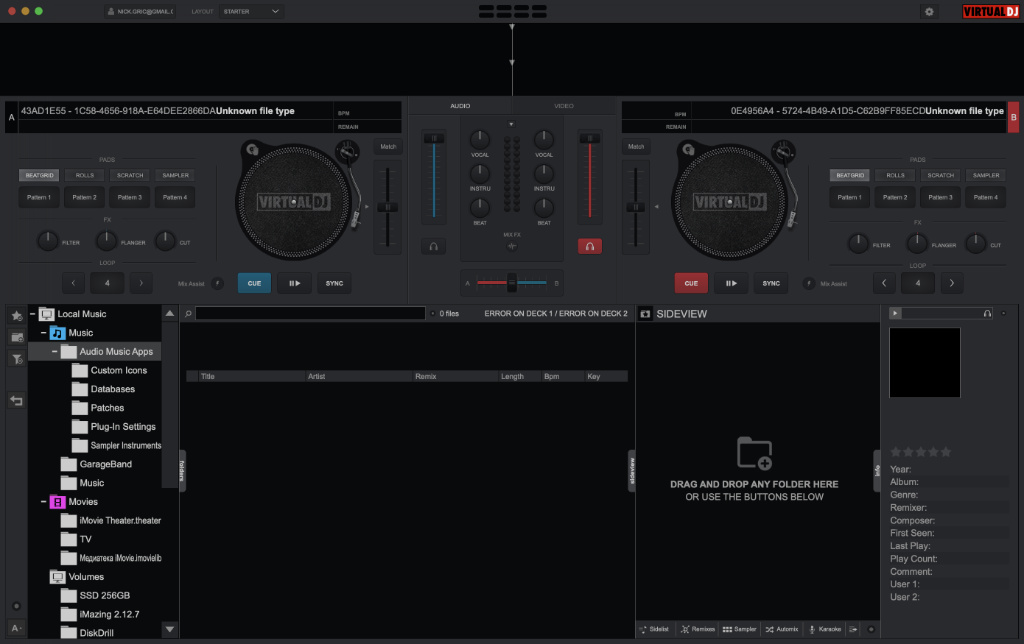
Приложение поможет почувствовать себя настоящим диджеем
Зачем нужно: приложение, которое станет отличной заменой для полноценных диджейских вертушек для сведения сетов электронной и другой музыки.
Жаль, из Apple Music тянуть контент в приложение не получится. Тем не менее, для этого подойдёт тот же Deezer.
💻 Скачать приложение (бесплатно)
15. Todoist — неплохой список дел с возможностью шаринга
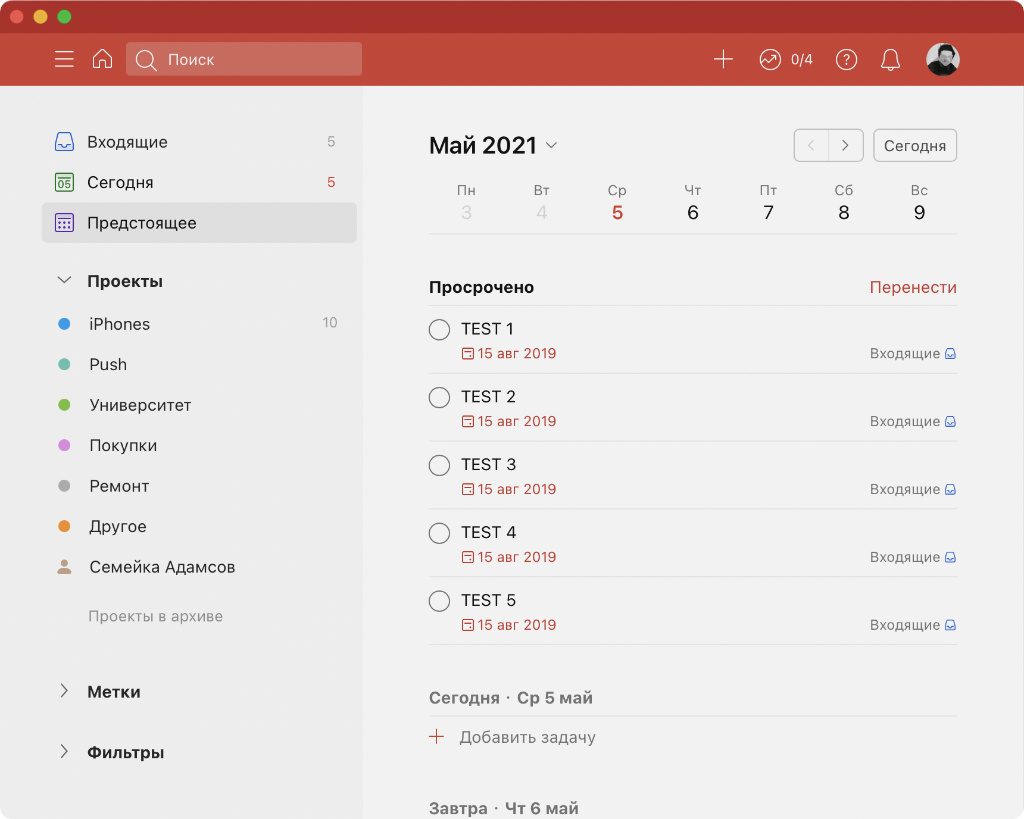
Тестовые заметки у меня тут ещё с 2019 года
Зачем нужно: популярный список дел с возможностью обмениваться задачами со своими сотрудниками и коллегами, а также контролировать их выполнение.
Сам давно не использую это приложения из-за высокой сложности планирования своих дел, а также коллег и сотрудников по разным направлениям в работе. Но для начала — самое то.
💻 Скачать приложение (бесплатно + встроенные покупки)
16. TinkerTool — многофункциональный твикер для системы
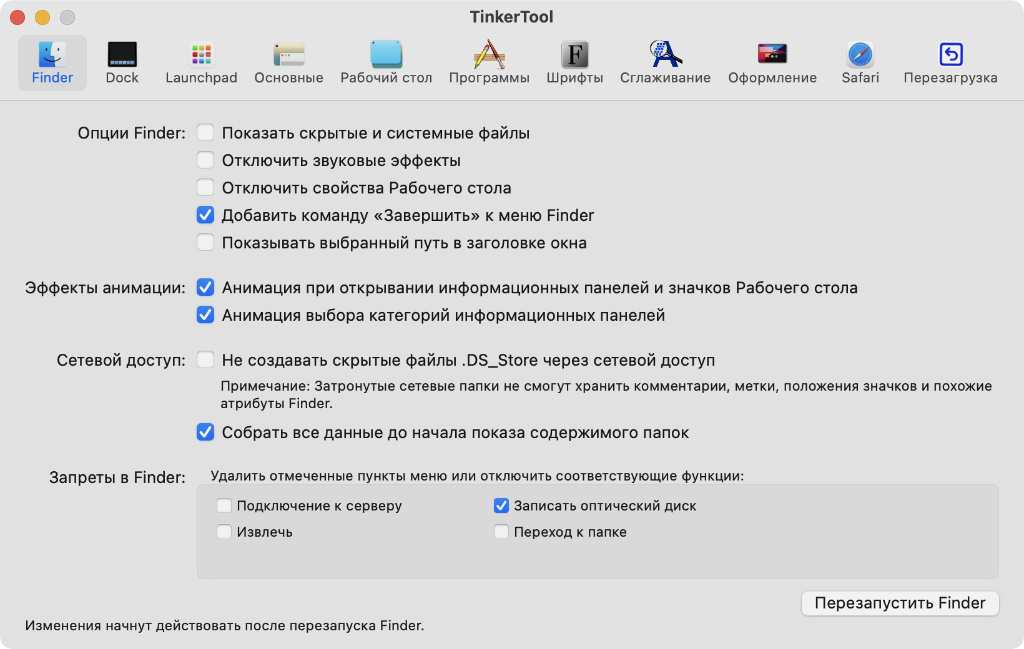
Все эти настройки можно реализовать через команды «Терминала», но это не так удобно
Зачем нужно: один из самых наглядных и продуманных твикеров для macOS, который даёт возможность тонко настроить нюансы работы операционной системы.
С помощью этой утилиты, к примеру, можно избавиться от тени в скриншотах macOS.
💻 Скачать приложение (бесплатно)
17. HazeOver — затемнение неактивного экрана для продуктивности
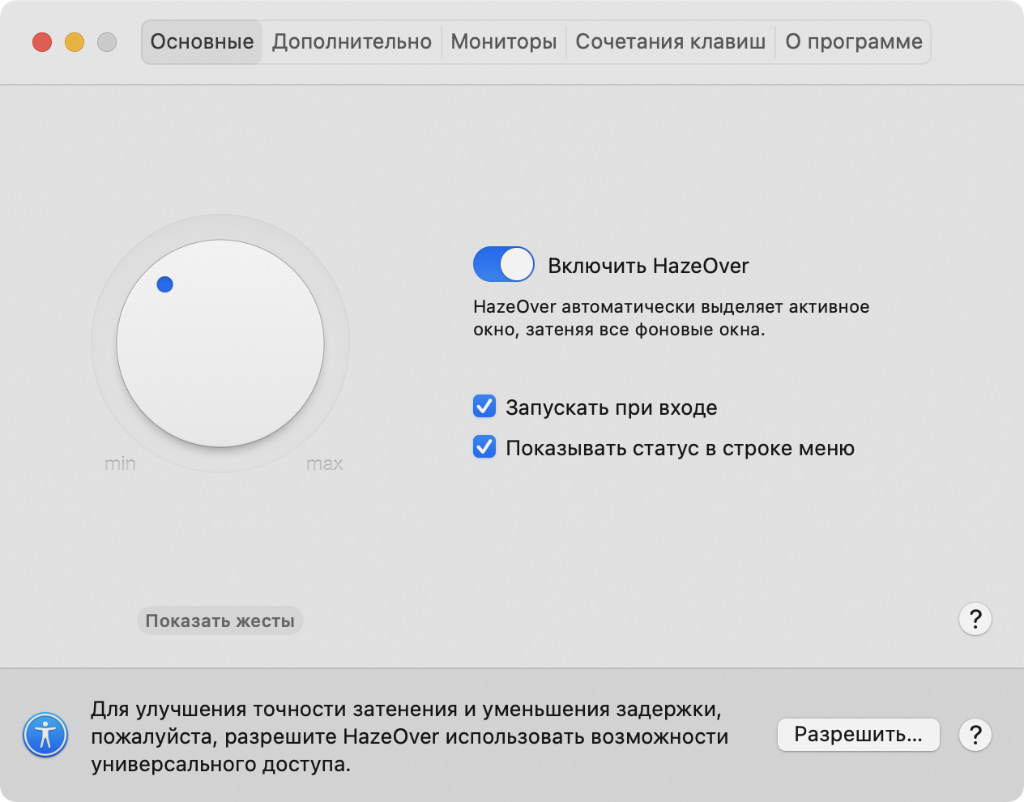
Можно тонко настроить степень затемнения и другие нюансы
Зачем нужно: это приложение затемняет область экрана за пределами активного окна, чтобы максимизировать эффективность личной профессиональной деятельности.
Это приложение особенно полезно, когда используется большой монитор, на котором помещается масса информации. Всё лишнее получится затемнить, чтобы не мешалось.
💻 Скачать приложение (179 руб.)
18. Hazel 5 — автоматизация работы с абсолютно любыми файлами
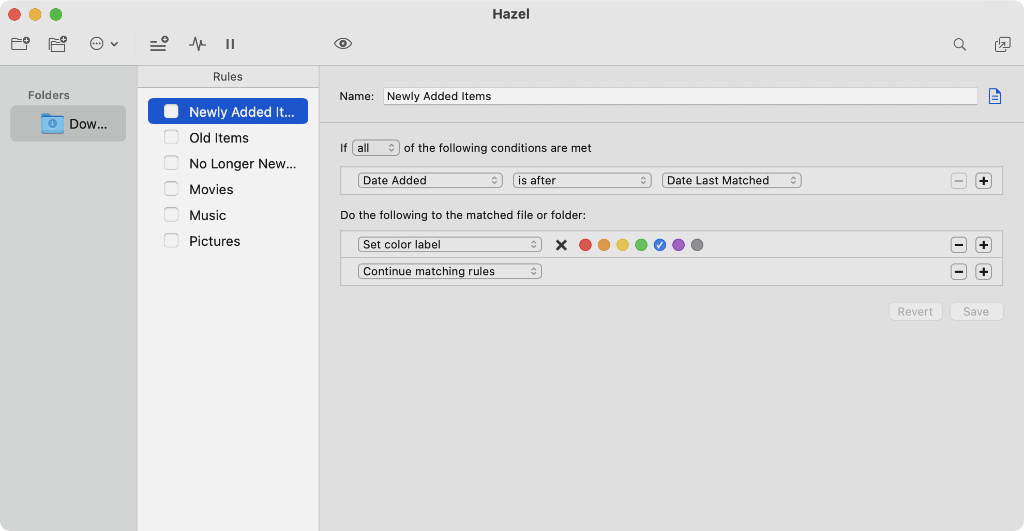
Приложение способно автоматически перемещать конкретные файлы в указанные директории
Зачем нужно: с помощью этого приложения, к примеру, можно автоматически разбрасывать по каталогам файлы, которые попадают в «Загрузки».
Если в какой-то каталог на вашем Mac из сети постоянно попадает любой контент, его получится автоматически сортировать по папкам.
💻 Скачать приложение (42 доллара за одну лицензию)
19. Reeder 5 — один из лучших RSS-ридеров в экосистеме Apple
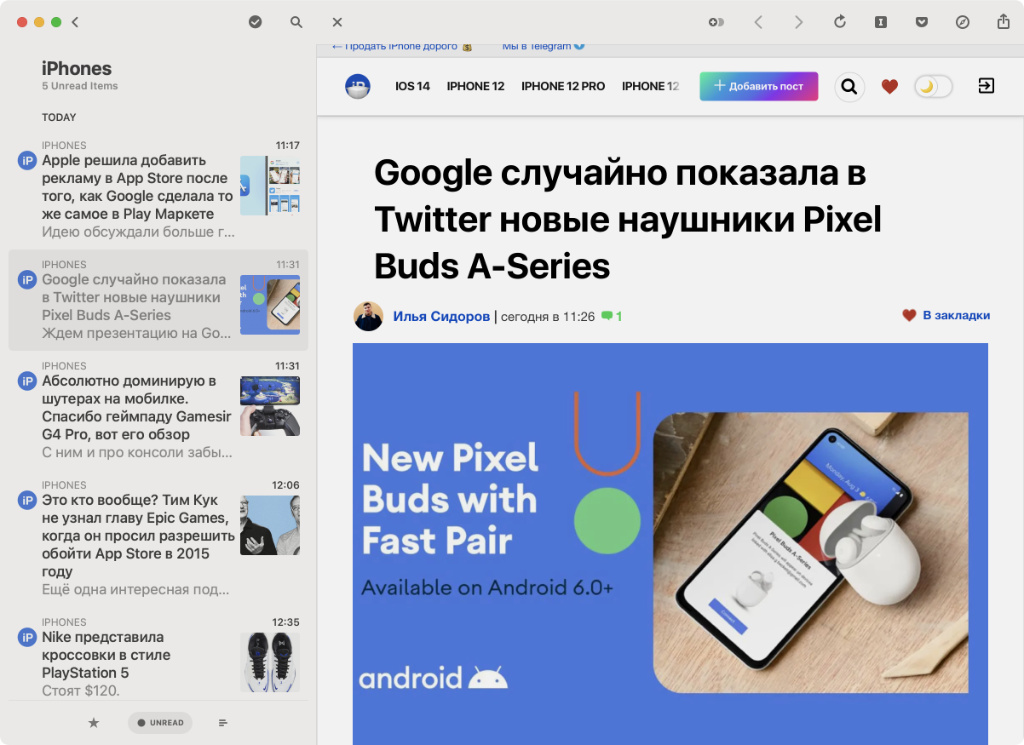
Ничего лучше для чтения большого числа разных сайтов пока не придумали
Зачем нужно: фаворит среди RSS-ридеров, который, кроме прочего, также обладает возможностью автоматической отметки «Прочитано» для пролистанных материалов.
В это приложение можно добавить сотни интересных файлов, чтобы читать максимально удобно.
💻 Скачать приложение (899 руб.)
20. Instapaper — хранилище-ридер для избранного веб-контента
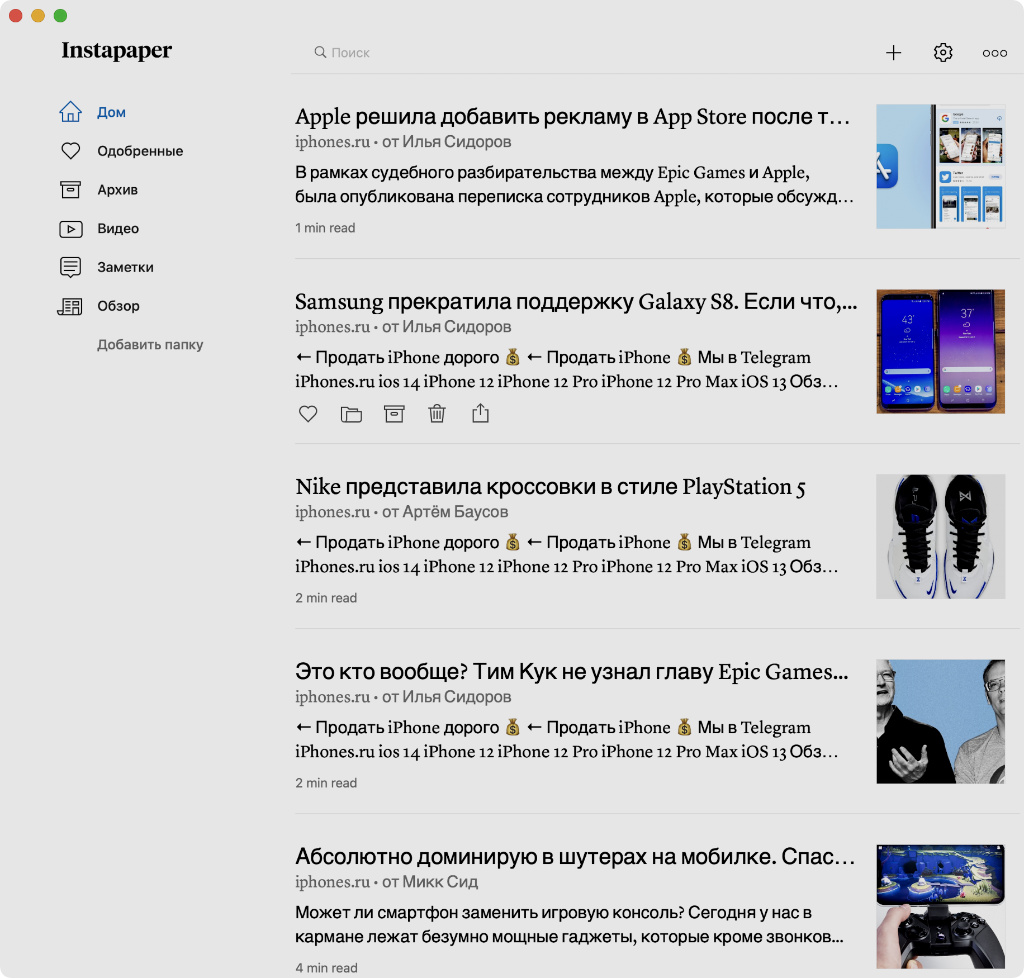
Сохраняю материальчики, чтобы изучить в спокойной обстановочке
Зачем нужно: этот сторонний ридер будет надёжно хранить все материалы из интернета, которые вы хотите прочитать, но не можете сделать это прямо сейчас.
Пока только начал использовать это приложение вместо Pocket. Внешне и по возможностям оно выигрывает у конкурента, про которого забыли его разработчики.
💻 Скачать приложение (бесплатно + встроенные покупки)
